如今重新安装的win7电脑操作系统,有好多好多只有一个磁盘分区,而许多客户因为不清楚win7如何给磁盘分区,就一直没开展系统分区,无需心急,我这就来教大伙儿,下边咱们就一起来看看win7系统软件磁盘分区的流程实例教程吧.
win7系统磁盘分区的实例教程
1、大家开启操作面板,在网页页面的右上角的将查询方法改动为“大图标”,
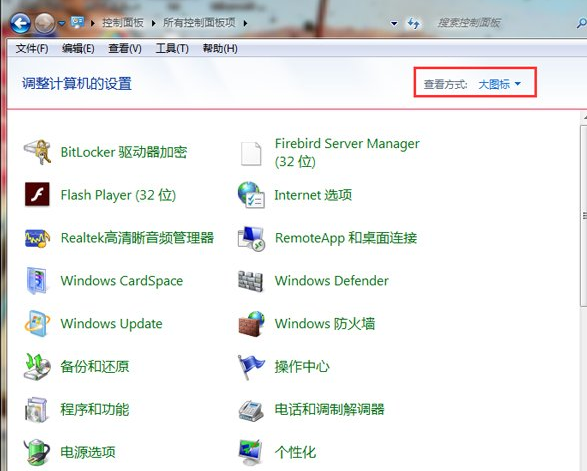
2、在全部新项目中,寻找“管理工具”,点击开启,
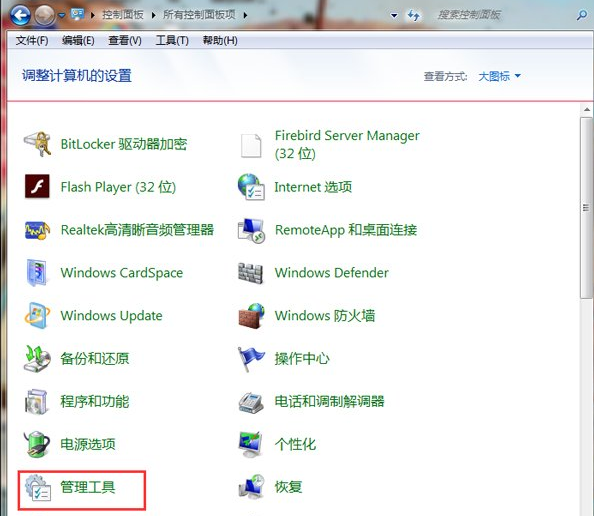
3、在“可视化工具”对话框中,寻找“电脑管理”,双击鼠标开启,

4、在“电脑管理”对话框中,寻找“储存”下的“磁盘管理”,
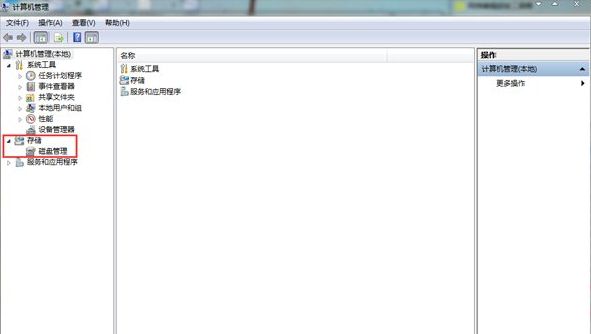
5.点击磁盘管理,您可以在右窗见到全部磁盘分区。
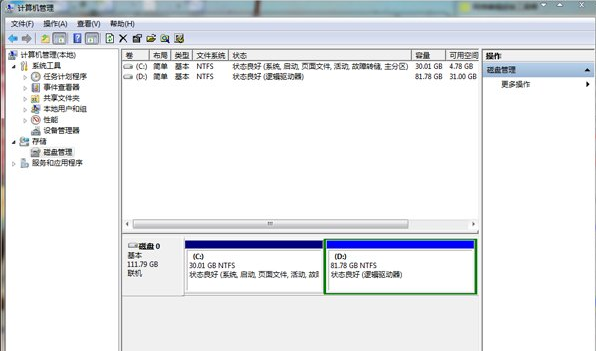
6.之中一个要转变的系统分区中,鼠标右键挑选压缩卷。
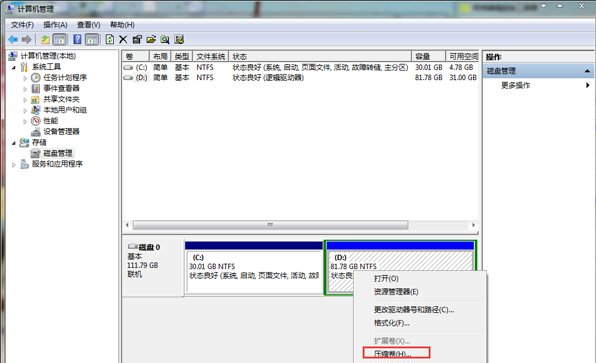
7.当一键开展查看以后,所要系统分区的尺寸将在一个新的"缩小"对话框中开展变更。
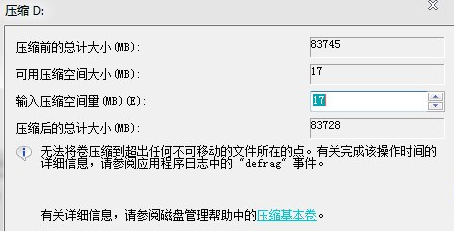
8、在我们确定输入必须的缩小室内空间容积以后,点击“缩小”作用,这时就可以见到本来的系统分区早已变成了2个系统分区,并且尺寸是按大家键入的容积开展变更的。

9、最终我们在新创建的系统分区硬盘中,鼠标右键点击它,在发生的选择中点击“新建简单卷”,随后一直点击下一步,然后就可以在电脑中见到空出的系统分区。
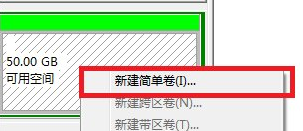
以上便是win7磁盘分区的教学视频的內容,都还没系统分区的朋友们呢可以参照以上方式 开展系统分区的实际操作,期待对我们有些协助。